O Papel Ficou Preso dentro da Máquina
Se o papel atolado rasgar e se você não conseguir retirar o papel do slot de saída de papel ou se o papel atolado permanecer dentro da máquina, remova-o seguindo o procedimento abaixo.
 Nota
Nota
-
Se você precisar desligar a máquina para remover papel atolado durante a impressão, toque no botão Parar (Stop) para cancelar os trabalhos de impressão antes de desligar a máquina.
-
Desligue a máquina e desconecte a fonte de alimentação da máquina da fonte de alimentação.
-
Levante e abra o painel de controle até que ele pare.
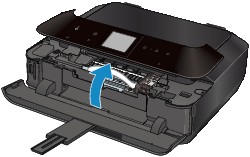
 Importante
Importante-
Não toque o filme limpo (A) ou no cinto branco (B).
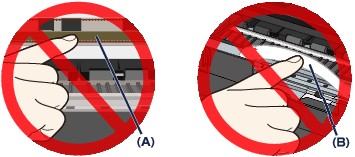
Se o papel ou suas mãos tocarem nestas partes e borrá-las ou riscá-las, a máquina poderá ser danificada.
-
-
Certifique-se de que o papel atolado não esteja sob o suporte da cabeça de impressão.
Se o papel atolado estiver sob o suporte da cabeça de impressão, mova o suporte da cabeça de impressão para a direita ou para a esquerda, o que for mais fácil para remover o papel.
Ao mover o suporte da cabeça de impressão, segure a parte superior do suporte da cabeça de impressão e deslize-o lentamente para a borda direita ou esquerda.

-
Segure o papel preso com suas mãos.

Se o papel estiver enrolado, puxe-o para fora.
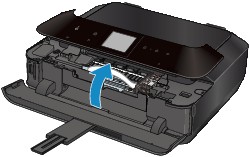
-
Puxe o papel lentamente par anão rasgá-lo e puxe-o para fora.
Mantenha um ângulo de mais ou menos 45 graus para puxar o papel lentamente.

-
Certifique-se de que todos os papéis presos foram removidos.
Se o papel rasgar, um pedaço poderá permanecer dentro da máquina. Verifique se ainda há pedaços de papel e remova-os.
-
O pedaço de papel ainda está embaixo do suporte da cabeça de impressão?
-
O pedacinho de papel ainda está dentro da máquina?
-
O pedaço de papel permanece no espaço do lado direito ou esquerdo (C) no interior da máquina?
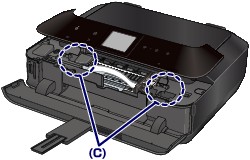
-
-
Feche o painel de controledevagar.
Todos os trabalhos de impressão da fila são cancelados. Se necessário, imprima novamente.
 Nota
Nota-
Ao colocar o papel novamente, confirme se está usando o tipo correto de papel para impressão e colocando-o da maneira correta. Se a mensagem de atolamento de papel for exibida no tela sensível ao toque da máquina ou na tela do computador quando você retomar a impressão após remover todo o papel atolado, talvez um pedaço de papel ainda esteja no interior da máquina. Neste caso, confirme se não há nenhum pedaço de papel no interior da máquina.
-
Se você não conseguir retirar o papel, se ele rasgar dentro da máquina ou se o erro de atolamento de papel continuar a ser exibido mesmo após a retirada do papel, entre em contato com a assistência técnica.


